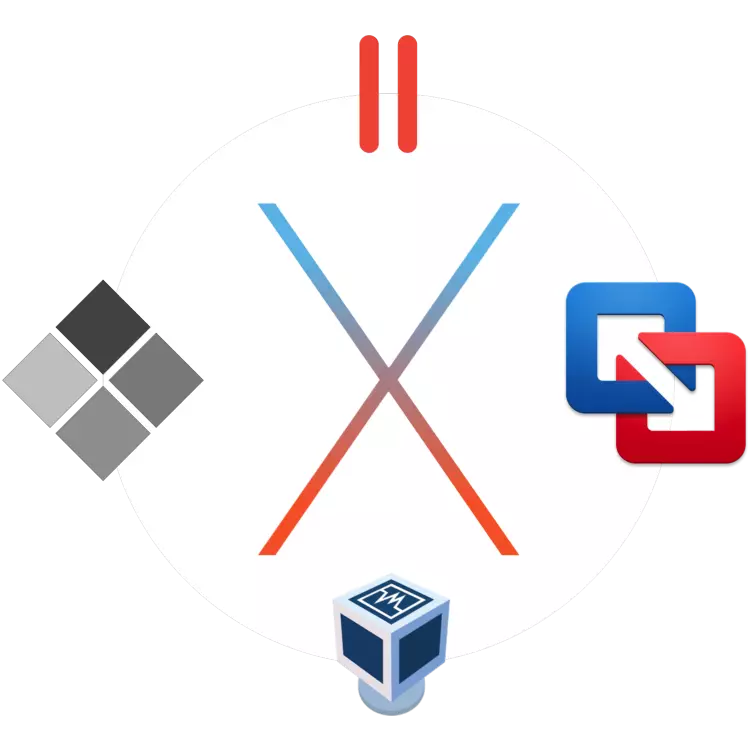
Macos ແມ່ນລະບົບປະຕິບັດການທີ່ດີເລີດ, ເຊິ່ງຄ້າຍຄືກັບ Windows ຫຼືເປີດ "ທີ່ມີການແຂ່ງຂັນ" ຫຼື Open Linux, ມີຂໍ້ດີແລະຂໍ້ເສຍປຽບຂອງມັນ. OS ຂອງ OS ເຫຼົ່ານີ້ແມ່ນຍາກທີ່ຈະສັບສົນໃນອີກດ້ານຫນຶ່ງ, ແລະພວກເຂົາແຕ່ລະຄົນໄດ້ຮັບການເຮັດວຽກທີ່ມີປະໂຫຍດ. ແຕ່ຈະເປັນແນວໃດຖ້າວ່າເວລາເຮັດວຽກກັບລະບົບຫນຶ່ງ, ມີຄວາມຈໍາເປັນຕ້ອງໃຊ້ຄວາມເປັນໄປໄດ້ແລະເຄື່ອງມືທີ່ມີຢູ່ໃນຄ້າຍພັກ "ສັດຕູ"? ການແກ້ໄຂທີ່ດີທີ່ສຸດໃນກໍລະນີນີ້ແມ່ນການຕິດຕັ້ງເຄື່ອງ virtual, ແລະປະມານສີ່ວິທີແກ້ໄຂດັ່ງກ່າວສໍາລັບ Makos ນີ້.
VirtualBox.
ເຄື່ອງຈັກເສມືນແບບທີ່ກໍາລັງພັດທະນາໂດຍ Oracle. ມັນເຫມາະສົມທີ່ຈະປະຕິບັດວຽກງານພື້ນຖານ (ເຮັດວຽກກັບຂໍ້ມູນ, ເອກະສານ, ການເປີດຕົວທີ່ບໍ່ມີຄວາມຫມາຍຕໍ່ກັບຊັບພະຍາກອນແລະການສຶກສາລະບົບປະຕິບັດການອື່ນນອກເຫນືອຈາກ macos. VirtualBox ແມ່ນແຈກຢາຍໂດຍບໍ່ເສຍຄ່າ, ແລະໃນສະພາບແວດລ້ອມຂອງມັນທ່ານສາມາດຕິດຕັ້ງບໍ່ພຽງແຕ່ປ່ອງຢ້ຽມຂອງລຸ້ນທີ່ແຕກຕ່າງກັນ, ແຕ່ຍັງມີການແຈກຢາຍ liux ຕ່າງໆ. ເຄື່ອງນີ້ແມ່ນວິທີແກ້ໄຂທີ່ດີເລີດສໍາລັບຜູ້ໃຊ້ທີ່ເປັນຢ່າງຫນ້ອຍບາງຄັ້ງບາງຄັ້ງທ່ານຕ້ອງການ "ຕິດຕໍ່" ກັບ OS ອື່ນ. ສິ່ງທີ່ສໍາຄັນແມ່ນບໍ່ຕ້ອງຮຽກຮ້ອງຫຼາຍເກີນໄປ.
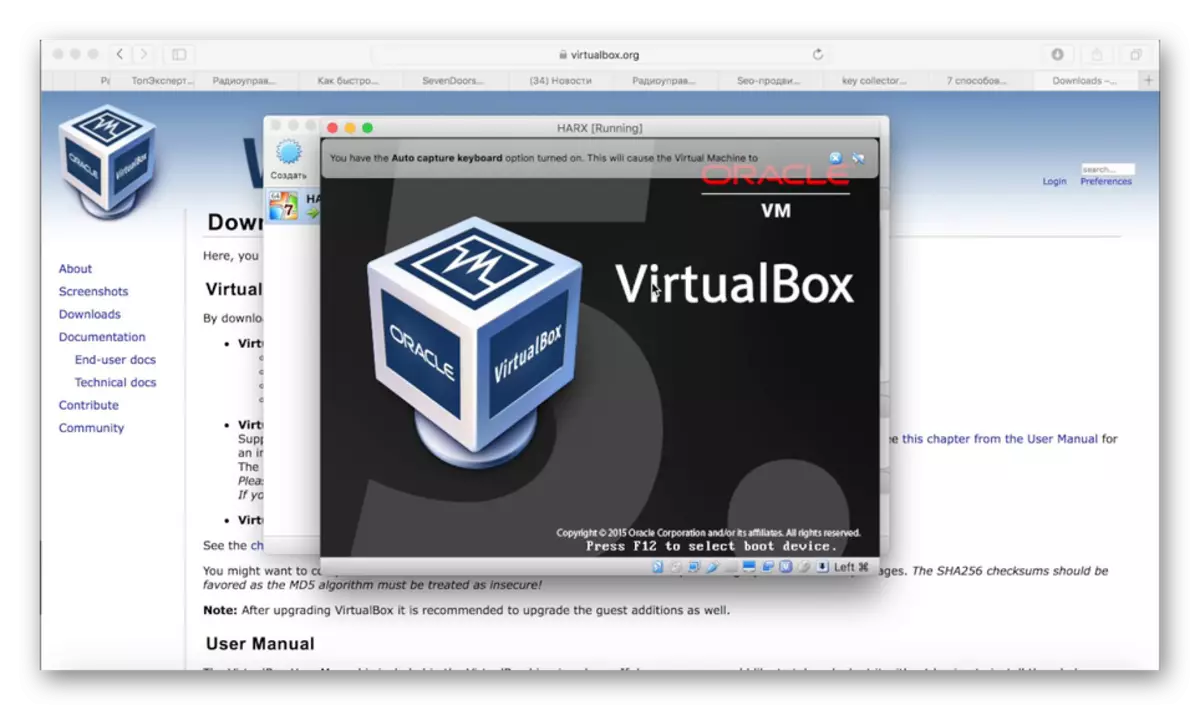
virtualistists ເຫຼົ່ານີ້, ນອກເຫນືອໄປຈາກຂອງມັນໂດຍບໍ່ເສຍຄ່າ, ມີຫຼາຍການໃຊ້ແລະການຕັ້ງຄ່າ, ຄວາມພ້ອມຂອງ clipboard ທົ່ວໄປແລະຄວາມສາມາດໃນການເຂົ້າເຖິງຊັບພະຍາກອນເຄືອຂ່າຍ. ລະບົບປະຕິບັດການຕົ້ນຕໍແລະແຂກປະຕິບັດງານໃນຂະຫນານ, ເຊິ່ງລົບລ້າງຄວາມຈໍາເປັນໃນການເປີດໃຫມ່. ນອກຈາກນັ້ນ, ຕິດຕັ້ງຢູ່ເທິງ VirtualBox Windows OS ຫຼື, ຕົວຢ່າງ, Ubuntu ດໍາເນີນການພາຍໃນຂອງລະບົບ "ແມ່ທີ່ຊ່ວຍໃຫ້ທ່ານສາມາດແບ່ງປັນເອກະສານທາງດ້ານຮ່າງກາຍແລະ virtual. ນີ້ອວດອ້າງບໍ່ແມ່ນເຄື່ອງຈັກ virtual ທຸກໆເຄື່ອງ.
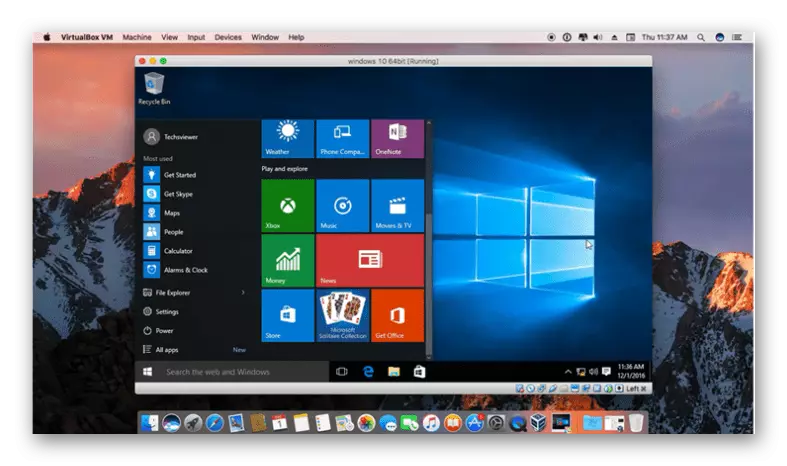
ແລະທັນ, Virtualbox ມີຂໍ້ບົກຜ່ອງ, ແລະຕົ້ນຕໍຂອງພວກມັນປະຕິບັດຕາມຈາກກຽດສັກສີຕົ້ນຕໍ. ເນື່ອງຈາກຄວາມຈິງທີ່ວ່າລະບົບປະຕິບັດການຂອງແຂກເຮັດວຽກພ້ອມກັບຊັບພະຍາກອນຕົ້ນຕໍ, ຜູ້ທີ່ບໍ່ສະຖຽນລະພາບຂອງຄອມພິວເຕີໄດ້ແບ່ງແຍກລະຫວ່າງພວກມັນ, ແລະບໍ່ແມ່ນແຖວ. ເນື່ອງຈາກວ່າວຽກງານຂອງທາດເຫຼັກ "ໃນສອງດ້ານ", ມີຫຼາຍຄວາມຕ້ອງການ (ແລະບໍ່ຫຼາຍ), ບໍ່ໃຫ້ເວົ້າເຖິງເກມທີ່ທັນສະໄຫມ, ສາມາດຊ້າລົງ, ວາງສາຍ. ແລະ, ຄັກພຽງພໍ, ກ່ວາ Mac ທີ່ມີຜົນຜະລິດຫຼາຍ, ຄວາມໄວຂອງທັງ OS ທັງສອງຈະເຂັ້ມແຂງຂື້ນ. ອີກປະການຫນຶ່ງ, ບໍ່ມີ Minus ທີ່ສໍາຄັນຫນ້ອຍທີ່ສຸດແມ່ນໄກຈາກຄວາມເຂົ້າກັນຂອງຮາດແວທີ່ດີທີ່ສຸດ. ບັນດາໂຄງການແລະເກມທີ່ຕ້ອງການການເຂົ້າເຖິງຕ່ອມ "ແອບເປີ້ນ" ສາມາດເຮັດໄດ້ບໍ່ຫມັ້ນຄົງ, ມີຄວາມລົ້ມເຫລວ, ຫຼືແມ້ກະທັ້ງຢຸດຢູ່ທຸກບ່ອນ.
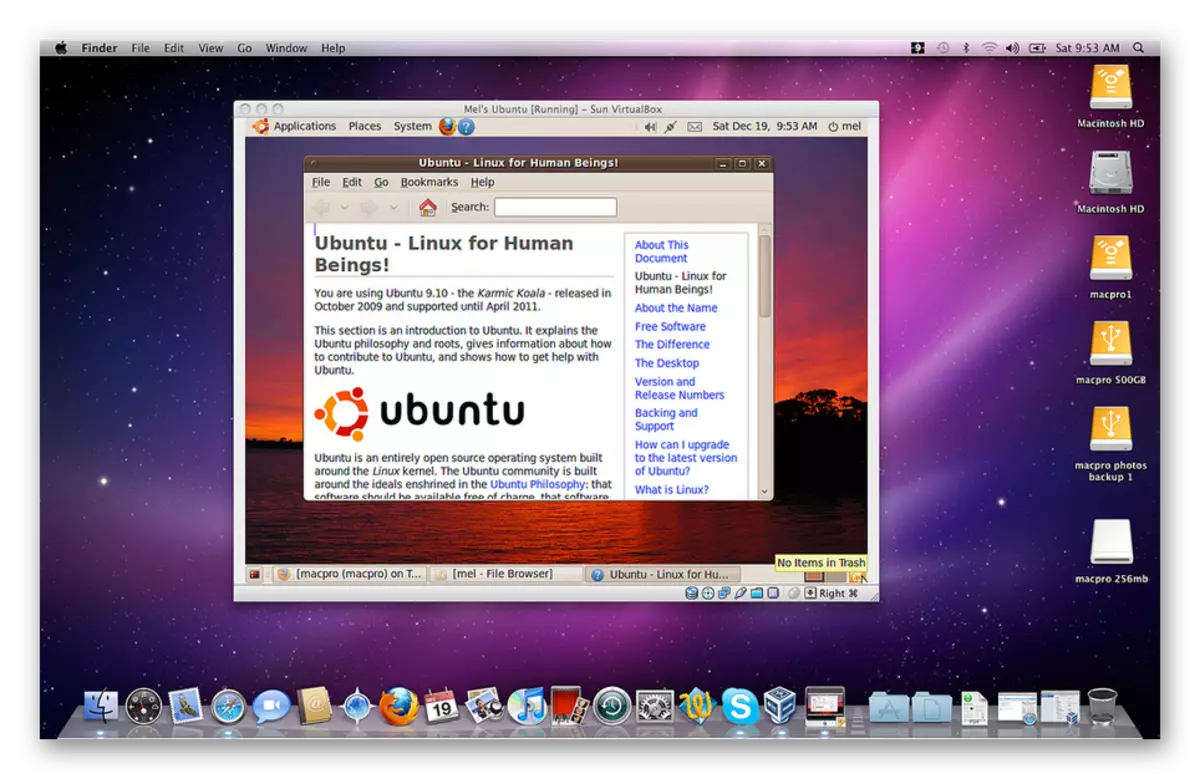
ດາວໂຫລດ VirtualBox ສໍາລັບ MacOS
ການປະສົມ VMWare
ຊອບແວທີ່ອະນຸຍາດໃຫ້ບໍ່ພຽງແຕ່ເຮັດໃຫ້ລະບົບປະຕິບັດການ, ແຕ່ຍັງມີການໂອນປ່ອງຢ້ຽມທີ່ກຽມພ້ອມແລະຕັ້ງຄ່າພ້ອມກັບຄອມພີວເຕີ້ຫຼື uguntu ທີ່ມີຄອມພີວເຕີ້ຢູ່ Macos Wednesday. ສໍາລັບຈຸດປະສົງເຫຼົ່ານີ້, ເຄື່ອງມືທີ່ມີປະໂຫຍດເປັນການແລກປ່ຽນແມ່ບົດແມ່ນໃຊ້. ດັ່ງນັ້ນ, vmware Fusion ຊ່ວຍໃຫ້ທ່ານໃຊ້ໂປແກຼມແລະໃຊ້ເກມຄອມພິວເຕີທີ່ຜ່ານມາແລ້ວ "ຜູ້ໃຫ້ບໍລິການ" Windows ຫຼື Linux, ເຊິ່ງລົບລ້າງການຕິດຕັ້ງທີ່ຫນ້າເບື່ອຫນ່າຍແລະການຕັ້ງຄ່າຕໍ່ໄປ. ນອກຈາກນັ້ນ, ມັນກໍ່ເປັນໄປໄດ້ທີ່ຈະເປີດພະນັກງານແຂກຈາກພາກສ່ວນຕັ້ງຄ້າຍພັກ, ເຊິ່ງພວກເຮົາຍັງຈະເວົ້າເຖິງ.
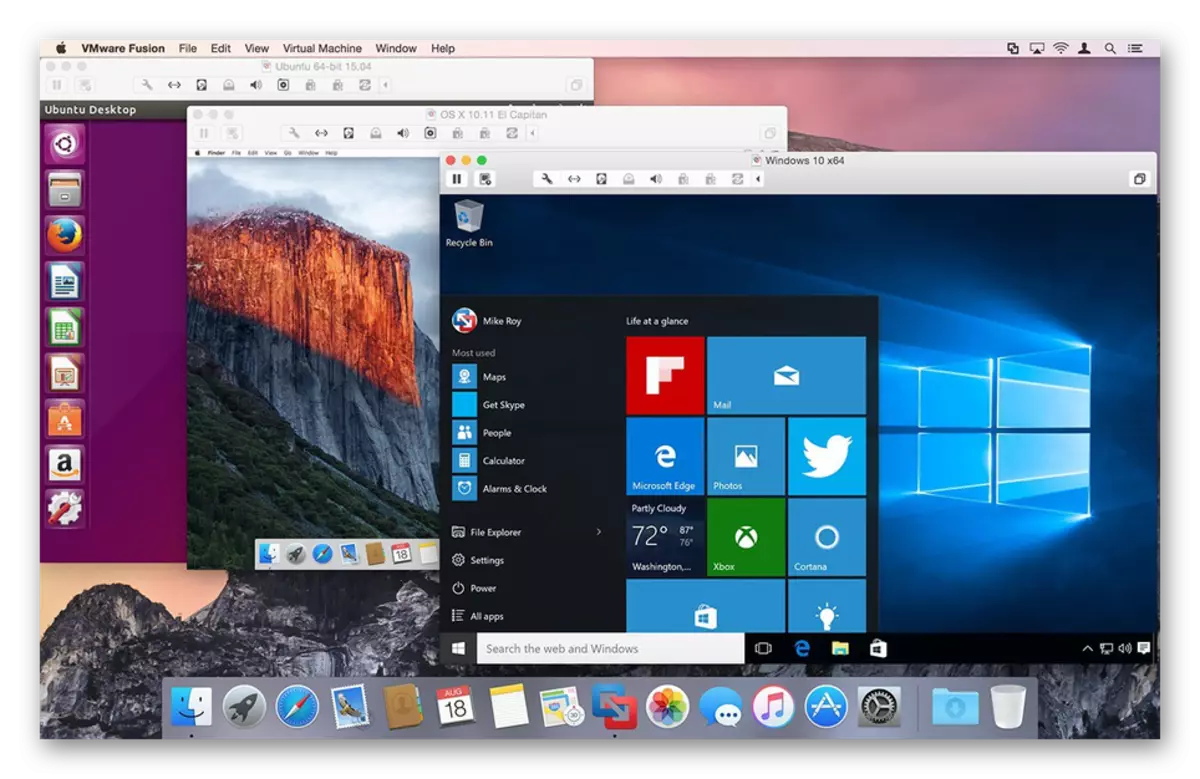
ຂໍ້ໄດ້ປຽບທີ່ສໍາຄັນຂອງເຄື່ອງ virtual ນີ້ແມ່ນຢູ່ໃນລະບົບແຟ້ມແລະການສະຫນອງຊັບພະຍາກອນເຄືອຂ່າຍຢ່າງເຕັມທີ່. ມັນເປັນໄປບໍ່ໄດ້ທີ່ຈະບໍ່ກ່າວເຖິງຄວາມກະຕືລືລົ້ນທີ່ຫນ້າຍິນດີດັ່ງກ່າວເປັນຜູ້ທີ່ມີ clipboard ທົ່ວໄປ, ຂອບໃຈທີ່ທ່ານສາມາດຄັດລອກແລະຍ້າຍໄຟລ໌ລະຫວ່າງ OS ຫລັກແລະແຂກ). ບັນດາໂຄງການໂອນເຂົ້າຈາກ Windows PCS ໃນວັນພຸດ vmware Fusion ແມ່ນປະສົມປະສານກັບຫນ້າທີ່ MacOS ທີ່ສໍາຄັນຫຼາຍ. ນັ້ນແມ່ນ, ໂດຍກົງຈາກ OS ແຂກສາມາດແກ້ໄຂໄດ້ໂດຍກົງເຖິງຈຸດສໍາຄັນ, ເປີດເຜີຍ, ຄວບຄຸມພາລະກິດແລະເຄື່ອງມື "Apple" ອື່ນໆ.
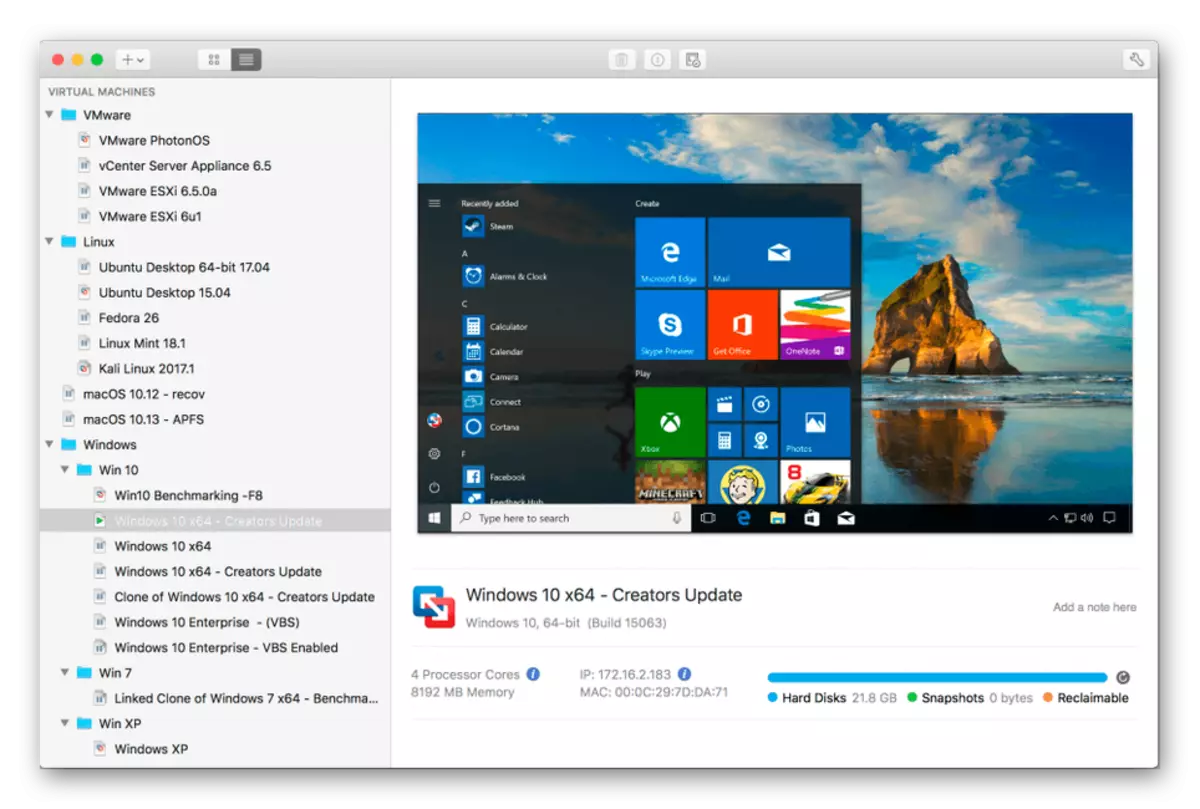
ທັງຫມົດແມ່ນດີ, ແຕ່ຄວາມຜິດພາດ virtual ແລະຫນຶ່ງ, ເຊິ່ງມີຄວາມສາມາດທີ່ຫນ້າຢ້ານກົວຜູ້ໃຊ້ຫຼາຍຄົນ, ແມ່ນຄ່າໃຊ້ຈ່າຍຂອງໃບອະນຸຍາດສູງພໍສົມຄວນ. ໂຊກດີ, ມີລຸ້ນທົດລອງຟຣີ, ຂອບໃຈທີ່ທ່ານສາມາດປະເມີນຄວາມເປັນໄປໄດ້ທັງຫມົດຂອງລະບົບເສມືນ.
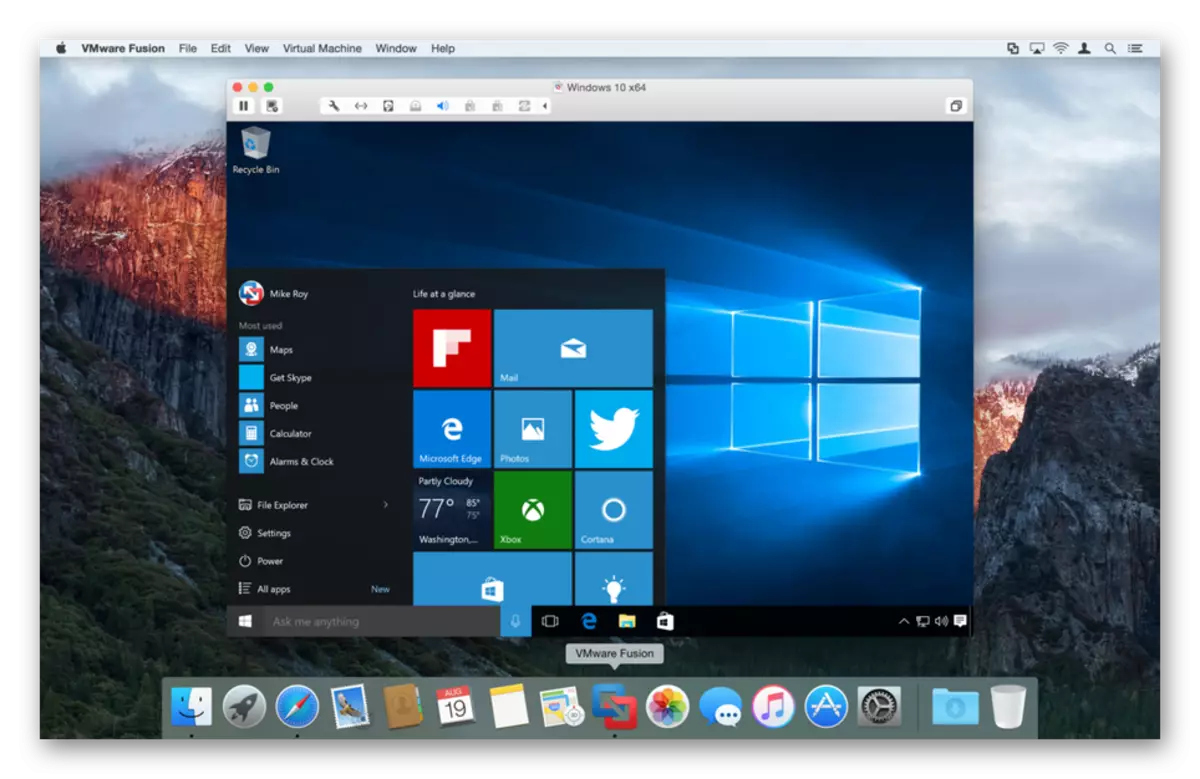
ດາວໂຫລດ VMWare Fusion ສໍາລັບ MacOS
ຂະຫນານ desktop.
ຖ້າ Virtualbox ໄດ້ກ່າວເຖິງໃນຕອນຕົ້ນຂອງບົດຄວາມແມ່ນເຄື່ອງຈັກເສມືນທີ່ນິຍົມທີ່ສຸດ, ຫຼັງຈາກນັ້ນສິ່ງນີ້ແມ່ນຄວາມຕ້ອງການຫຼາຍທີ່ສຸດໃນບັນດາຜູ້ໃຊ້ MacOS. ນັກພັດທະນາຂອງ Deskletls Desktop ແມ່ນຕິດຕໍ່ກັນຢ່າງໃກ້ຊິດກັບຊຸມຊົນຜູ້ໃຊ້ຢ່າງໃກ້ຊິດ, ຍ້ອນວ່າພວກເຂົາປັບປຸງຜະລິດຕະພັນຂອງພວກເຂົາເປັນປະຈໍາທຸກຊະນິດແລະເພີ່ມຫນ້າທີ່ທີ່ຄາດໄວ້. ການບໍລິການເສມືນນີ້ເຫມາະສົມກັບ Windows ທຸກລຸ້ນ, ຊ່ວຍໃຫ້ທ່ານສາມາດເລີ່ມຕົ້ນແລະແຈກຢາຍ ubuntu. ມັນເປັນສິ່ງທີ່ຫນ້າສັງເກດວ່າ OS ຈາກ Microsoft ສາມາດດາວໂຫລດໄດ້ໂດຍກົງຈາກອິນເຕີເຟດ, ແລະການຕິດຕັ້ງຂອງມັນຈະໃຊ້ເວລາບໍ່ເກີນ 20 ນາທີ.

ຮູບແບບທີ່ຄ້າຍຄືກັນມີ "ຮູບພາບ" ໃນຮູບ "ທີ່ມີປະໂຫຍດ, ຂອບໃຈທີ່ແຕ່ລະເຄື່ອງຈັກ (ແມ່ນແລ້ວ, ມັນອາດຈະມີຫຼາຍກວ່າປ່ອງຢ້ຽມ) ທີ່ຈະເຂົ້າໄປໃນປ່ອງຢ້ຽມນ້ອຍໆແລະປ່ຽນລະຫວ່າງພວກມັນ. ປະເມີນລະບົບ virtualization ແລະເຈົ້າຂອງ macbook Pro ທີ່ທັນສະໄຫມ, ຍ້ອນວ່າມັນຖືກຈັດຕັ້ງປະຕິບັດເພື່ອສະຫນັບສະຫນູນແຖບສໍາຜັດ - ກະດານສໍາພັດທີ່ໄດ້ແທນທີ່. ມັນສາມາດປັບແຕ່ງໄດ້ງ່າຍໂດຍຕົວຂອງມັນເອງໂດຍການມອບຫມາຍຫນ້າທີ່ຫຼືການກະທໍາທີ່ຈໍາເປັນຕໍ່ແຕ່ລະປຸ່ມ. ນອກຈາກນັ້ນ, ສໍາລັບຄົນຂີ້ກຽດແລະຜູ້ທີ່ພຽງແຕ່ຜູ້ທີ່ບໍ່ຕ້ອງການທີ່ຈະຂຸດໃນການຕັ້ງຄ່າ, ມີຄວາມສາມາດທີ່ເປັນປະໂຫຍດທີ່ຈະຊ່ວຍປະຢັດໂປຼແກຼມຂອງທ່ານສໍາລັບ Tochbra ໃນ Windows.
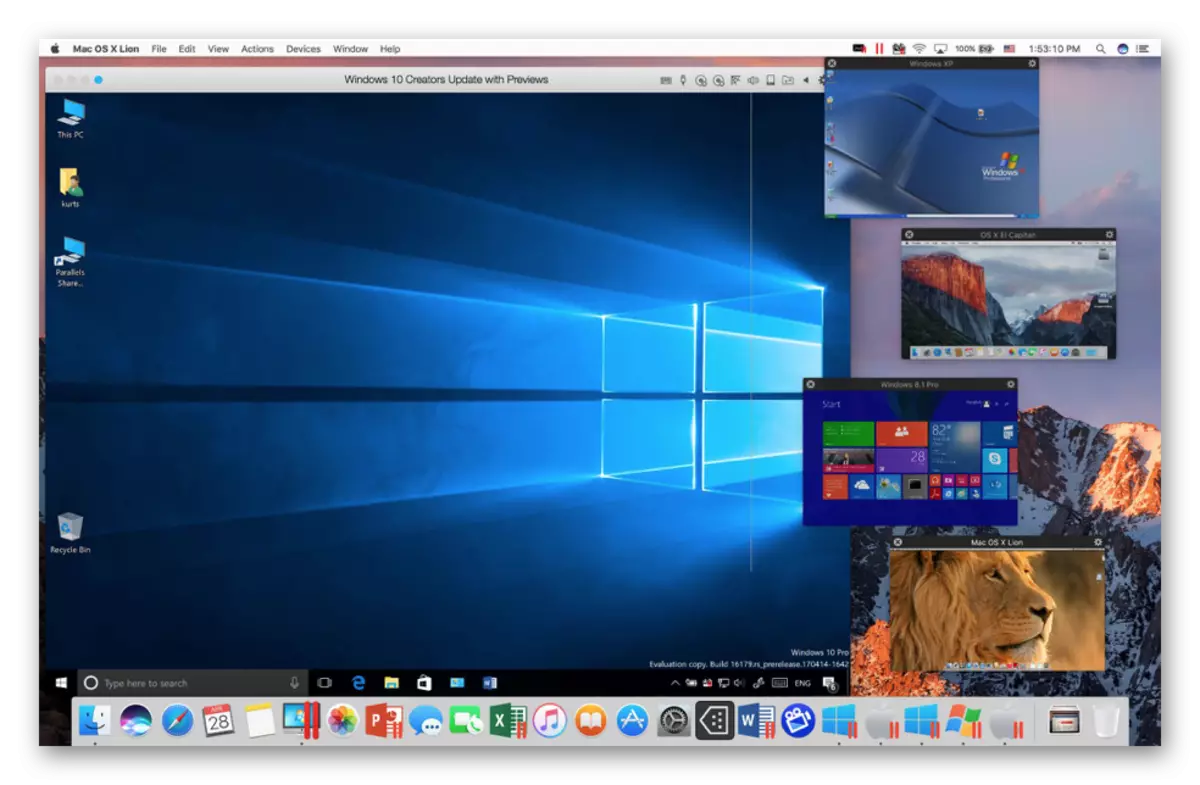
ປະໂຫຍດທີ່ສໍາຄັນອີກຢ່າງຫນຶ່ງຂອງເຄື່ອງ virtual ນີ້ແມ່ນການປະກົດຕົວຂອງຮູບແບບປະສົມ. ຄຸນນະສົມບັດທີ່ມີປະໂຫຍດນີ້ຊ່ວຍໃຫ້ທ່ານສາມາດໃຊ້ Mack ແລະ Windows ໃນຂະຫນານ, ໂດຍອ້າງອີງໃສ່ການໂຕ້ຕອບຂອງພວກມັນທີ່ຈໍາເປັນ. ຫຼັງຈາກເປີດໃຊ້ຮູບແບບນີ້ແລ້ວ, ທັງສອງລະບົບຈະຖືກສະແດງຢູ່ຫນ້າຈໍ, ແລະໂປແກຼມພາຍໃນຈະຖືກເປີດໃຊ້ໂດຍບໍ່ຕ້ອງມີປະເພດແລະເຄຶ່ອງອຸປະກອນຂອງພວກເຂົາ. ເຊັ່ນດຽວກັບ VMWare Fusion, ຂະຫນານ desktop ຊ່ວຍໃຫ້ທ່ານສາມາດໃຊ້ Windows ທີ່ຕິດຕັ້ງໂດຍຜູ້ຊ່ວຍ Camp Boot. ເຊັ່ນດຽວກັບຄຸນງາມຄວາມດີທີ່ຜ່ານມາ, ການແຜ່ກະຈາຍນີ້ບົນພື້ນຖານທີ່ຈ່າຍເປັນອັນດັບຫນຶ່ງ, ມັນແມ່ນລາຄາຖືກກວ່າຫນ້ອຍຫນຶ່ງ.
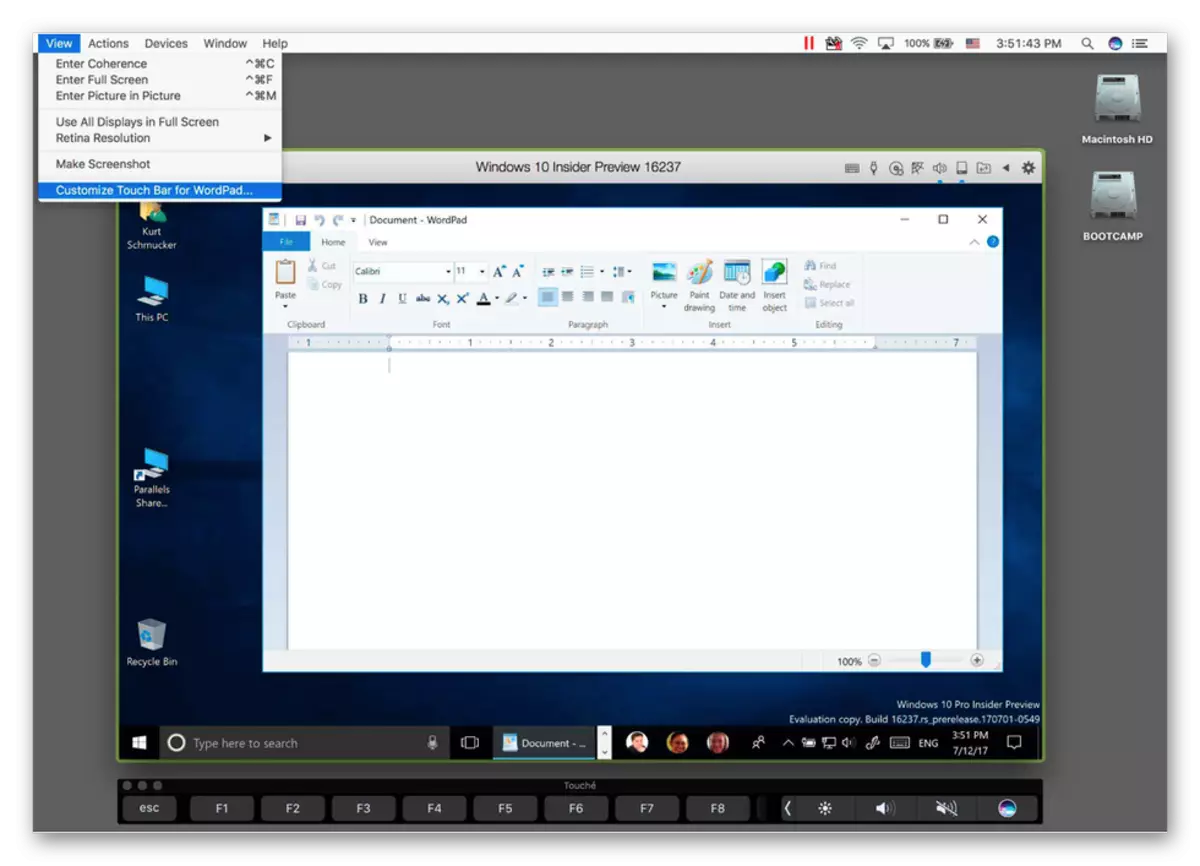
ດາວໂຫລດຂະຫນານ desktop ສໍາລັບ MacOS
boot camp.
ເຖິງວ່າຈະມີຄວາມຈິງທີ່ວ່ານັກພັດທະນາ Apple ກໍາລັງພະຍາຍາມປົກປ້ອງຈາກໂລກຂອງພວກເຂົາ, ແມ່ນແຕ່ພວກເຂົາໄດ້ຮັບຄວາມຈໍາເປັນໃນລະບົບສໍາລັບ Windows ແລະຄວາມຕ້ອງການຂອງມັນ "ຢູ່ ມື ". ຜູ້ຊ່ວຍ Boot Camp ປະສົມປະສານເຂົ້າໃນທຸກລຸ້ນຂອງ Macos ແມ່ນຫຼັກຖານໂດຍກົງ. ນີ້ແມ່ນປະເພດຂອງການປຽບທຽບຂອງເຄື່ອງ virtual ທີ່ຊ່ວຍໃຫ້ທ່ານສາມາດຕິດຕັ້ງ Windows ເຕັມທີ່ເຮັດໃຫ້ເຕັມຮູບແບບໃນ poppy ແລະໃຊ້ທຸກຄວາມສາມາດ, ຫນ້າທີ່ແລະເຄື່ອງມື.
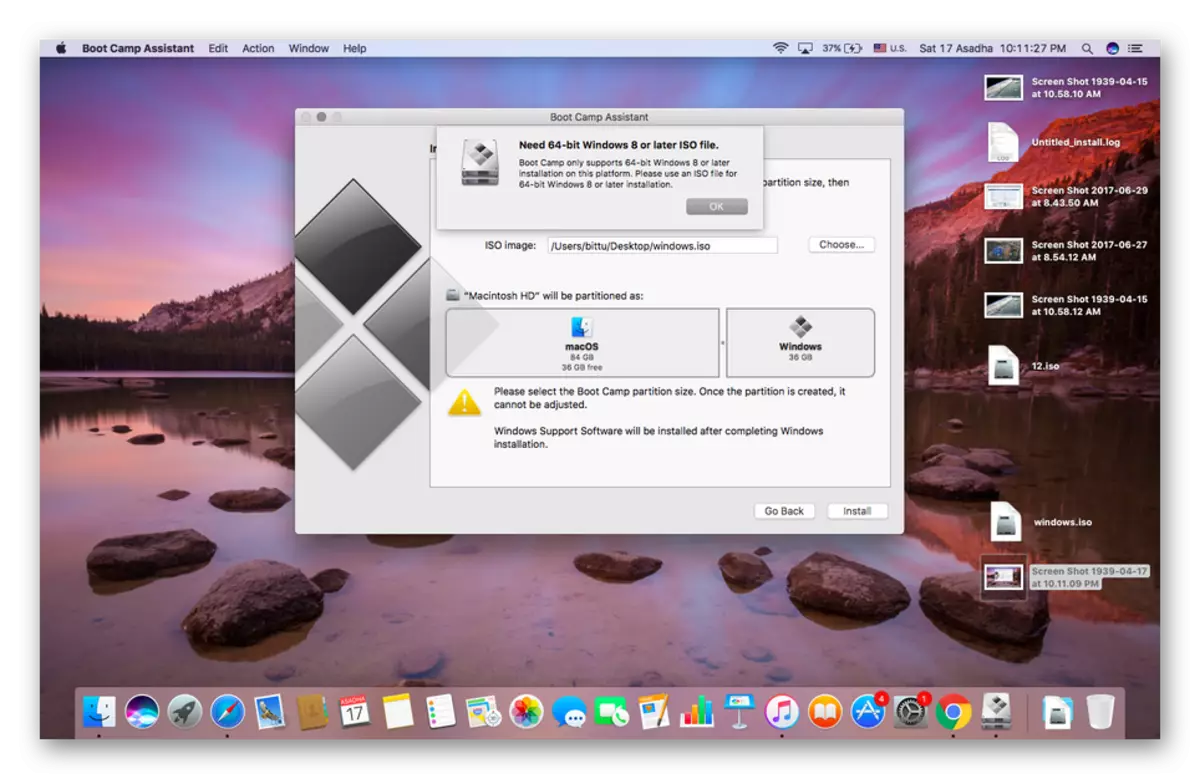
ລະບົບທີ່ "ມີການແຂ່ງຂັນ" ຖືກຕິດຕັ້ງຢູ່ໃນສ່ວນ disk ແຍກຕ່າງຫາກ (50 GB ຂອງພື້ນທີ່ຫວ່າງຈະຕ້ອງມີ), ແລະອອກຈາກອັນຕະລາຍແລະຂໍ້ເສຍປຽບທັງສອງ. ໃນດ້ານຫນຶ່ງ, ມັນເປັນສິ່ງທີ່ດີທີ່ວ່າ Windows ຈະເຮັດວຽກເປັນເອກະລາດໂດຍໃຊ້ຈໍານວນຊັບພະຍາກອນທີ່ທ່ານຕ້ອງການ, ພ້ອມທັງກັບຄືນສູ່ MACOS, ທ່ານຈະຕ້ອງເລີ່ມຕົ້ນລະບົບທຸກຄັ້ງ. ເຄື່ອງຈັກເສມືນທີ່ພິຈາລະນາພາຍໃຕ້ບົດຂຽນນີ້ແມ່ນສະດວກກວ່າແລະປະຕິບັດຕົວຈິງໃນເລື່ອງນີ້. ຂໍ້ບົກຜ່ອງທີ່ສໍາຄັນຂອງ Apple ໃນການສົນທະນາທີ່ສໍາຄັນຂອງການຂາດການເຊື່ອມໂຍງຂອງ Apple ດ້ວຍ Mack. ແນ່ນອນ Windows, ແນ່ນອນ, ບໍ່ໄດ້ສະຫນັບສະຫນູນລະບົບແຟ້ມເອກະສານ "Apple", ແລະເພາະສະນັ້ນ, ໃນຂະນະທີ່ຢູ່ໃນສະພາບແວດລ້ອມຂອງມັນ, ມັນກໍ່ເປັນໄປບໍ່ໄດ້ທີ່ຈະເຂົ້າເຖິງໄຟລ໌ທີ່ບັນທຶກໄວ້ໃນ poppy.
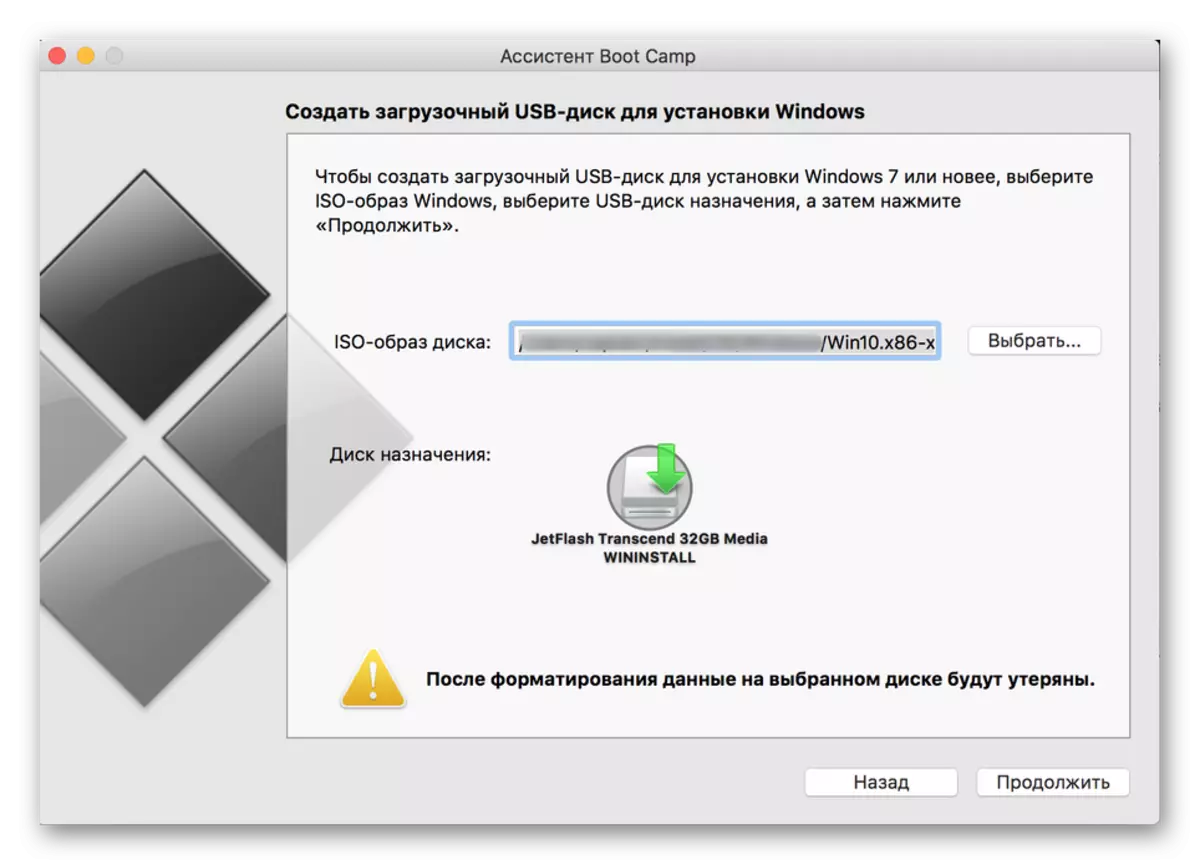
ເຖິງຢ່າງໃດກໍ່ຕາມ, ການນໍາໃຊ້ Windows ຜ່ານ Boot Camp ໄດ້ມີຂໍ້ໄດ້ປຽບທີ່ບໍ່ສາມາດໂຕ້ຖຽງໄດ້. ໃນບັນດາສິ່ງເຫຼົ່ານັ້ນແມ່ນປະສິດຕິພາບສູງ, ເນື່ອງຈາກວ່າຊັບພະຍາກອນທີ່ມີຢູ່ທັງຫມົດແມ່ນມີພຽງແຕ່ os ດຽວ, ເພາະວ່າມັນຖືກເປີດໃຊ້ໃນສື່ກາງທີ່ເຕັມໄປດ້ວຍ "ກາງ" ໃນຮາດແວອື່ນ. ໂດຍວິທີທາງການ, boot camp ຊ່ວຍໃຫ້ທ່ານສາມາດຕິດຕັ້ງແລະການແຈກຈ່າຍ Linux. ໃນທະນາຄານ piggy ຂອງຂໍ້ດີຂອງຜູ້ຊ່ວຍນີ້, ມັນຈໍາເປັນຕ້ອງນັບຄວາມຈິງທີ່ວ່າມັນບໍ່ເສຍຄ່າຫມົດ, ກໍ່ໄດ້ສ້າງຂຶ້ນໃນ OS. ມັນເບິ່ງຄືວ່າທາງເລືອກແມ່ນຫຼາຍກ່ວາຈະແຈ້ງ.
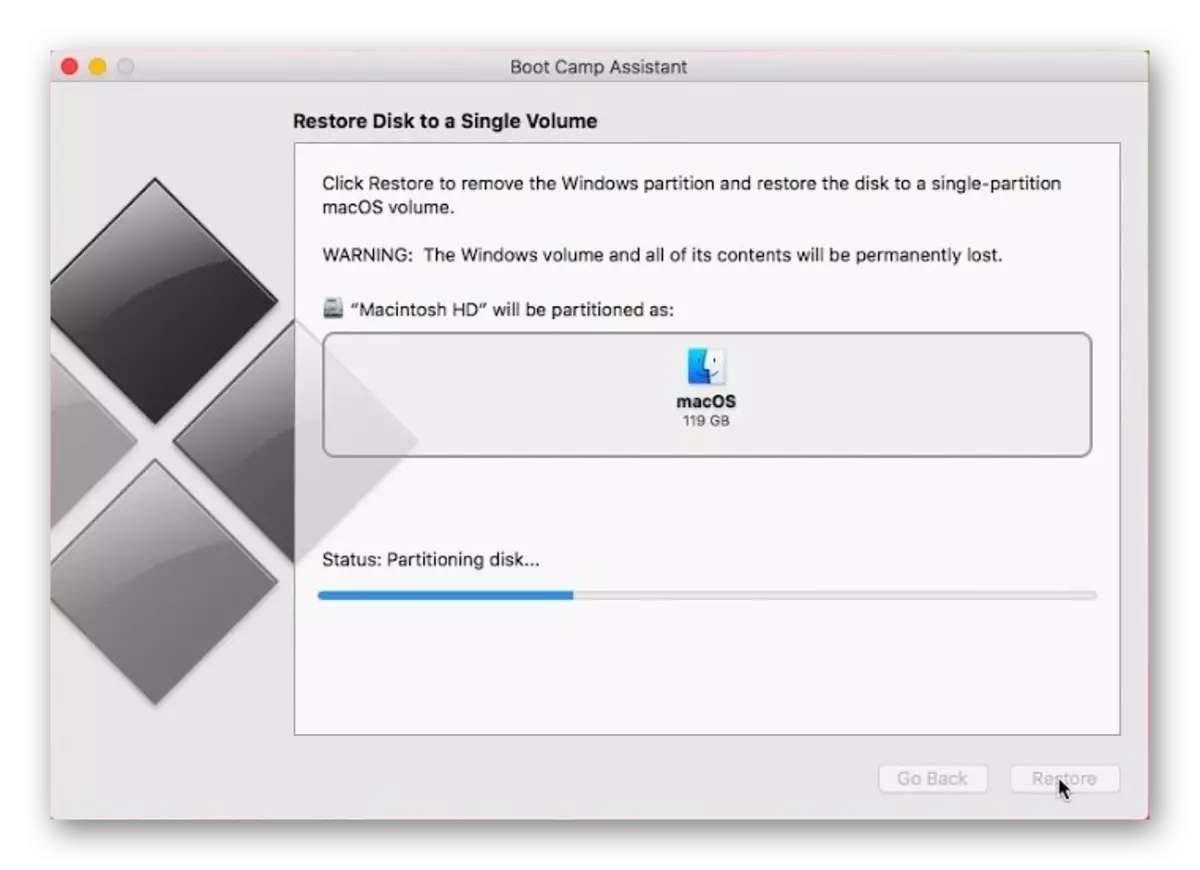
ສະຫຼຸບ
ໃນບົດຂຽນນີ້, ພວກເຮົາໄດ້ທົບທວນໂດຍຫຍໍ້ກ່ຽວກັບເຄື່ອງຈັກເສມືນທີ່ນິຍົມທີ່ສຸດສໍາລັບ Macos. ອັນໃດທີ່ທ່ານເລືອກ, ຜູ້ໃຊ້ແຕ່ລະຄົນຄວນແກ້ໄຂຕົວເອງ, ພວກເຮົາພຽງແຕ່ໄດ້ໃຫ້ຄໍາແນະນໍາງ່າຍໆໃນຮູບແບບທີ່ມີຂໍ້ດີແລະຂໍ້ເສຍປຽບແລະແບບຈໍາຫນ່າຍ. ພວກເຮົາຫວັງວ່າວັດສະດຸນີ້ຈະເປັນປະໂຫຍດສໍາລັບທ່ານ.
